Содержание страницы
Панель управления DNS-хостингом
Если вы заказали у нас услугу DNS-хостинга, вы можете управлять DNS-записями вашего домена через панель управления услугой. Эта панель позволяет добавлять, изменять и удалять различные типы DNS-записей.
1. Доступ к Панели Управления
Доступ к панели DNSmanager 6 осуществляется через ваш личный кабинет.
-
Войдите в ваш личный кабинет, используя ваш E-mail и пароль.
-
Перейдите в раздел управления вашими услугами DNS-хостинга: "Товары/Услуги" -> "DNS-хостинг".
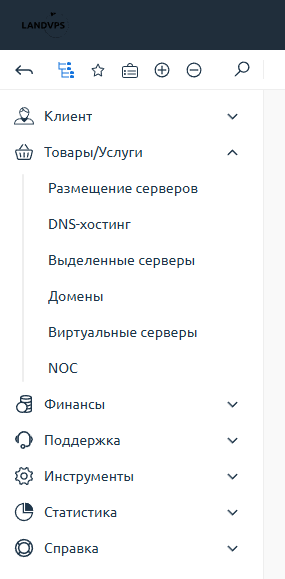
-
Найдите в списке вашу услугу, в которой вы хотите управлять DNS-записями.
-
Выберите её и нажмите кнопку "Перейти" для перехода в панель управления DNS.

-
Вы будете автоматически авторизованы и перенаправлены в панель для управления DNS-зоной вашего домена.
2. Выбор домена для управления (если их несколько)
Если в DNSmanager у вас добавлено несколько доменов, убедитесь, что вы выбрали нужный:
- В левом меню панели управления найдите раздел "Главное" -> "Доменные имена".
- В списке доменных имен выберите (кликните на) тот домен, DNS-записями которого вы хотите управлять.
-
Если доменные имена отсутствуют, создайте новое нажав кнопку "Создать".
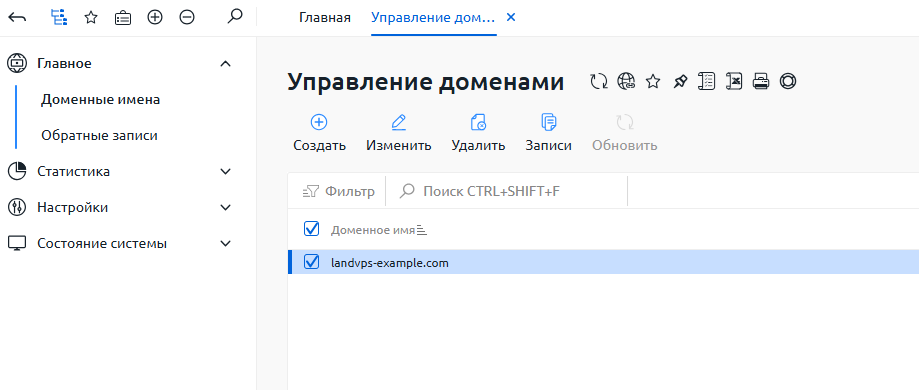
3. Управление DNS-записями
После выбора домена и нажатия кнопки "Записи" вы перейдете на страницу управления его записями. Здесь вы можете видеть существующие записи, добавлять новые, редактировать и удалять их.
3.1. Просмотр существующих DNS-записей
На странице управления доменом будет отображен список всех текущих DNS-записей для этого домена, с указанием их типа, имени (поддомена), значения и TTL.
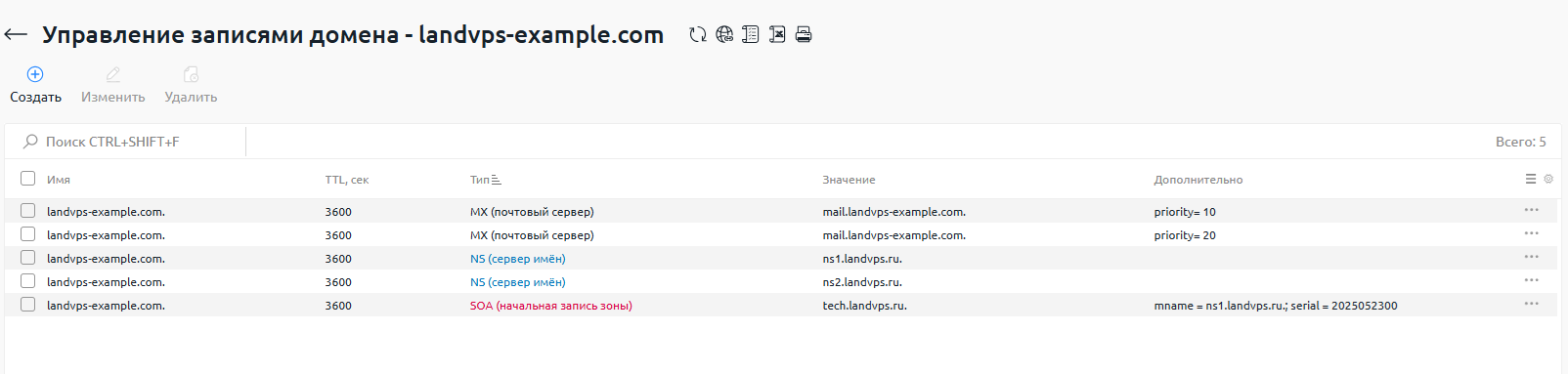
3.2. Добавление новой DNS-записи
-
Нажмите кнопку "Создать".
-
В открывшейся форме заполните поля:
- Имя (Name):
- Для основного домена (например,
example.com) оставьте это поле пустым или введите символ@. - Для поддомена (например,
www.example.comилиblog.example.com) введите только имя поддомена (например,wwwилиblog). Имя основного домена добавится автоматически. - Для "wildcard" записи (записи, которая будет применяться ко всем несуществующим поддоменам) введите *``**.
- Для основного домена (например,
- TTL (Time To Live): Время жизни записи в кэше DNS-серверов (в секундах). Чем меньше значение, тем быстрее изменения вступят в силу, но выше нагрузка на DNS-серверы. Значение по умолчанию (например, 3600 секунд = 1 час) обычно подходит для большинства случаев.
- Тип (Type): Выберите тип DNS-записи из выпадающего списка (наиболее частые:
A,AAAA,CNAME,MX,TXT,SRV,NS). - Значение (Value / Адрес / Данные): Содержимое записи, зависит от выбранного типа:
- A: IPv4-адрес сервера (например,
192.0.2.1). - AAAA: IPv6-адрес сервера (например,
2001:db8::1). - CNAME: Каноническое имя (другой домен, например,
ghs.google.com.). Внимание: Значение CNAME должно заканчиваться точкой, если это полное доменное имя. - MX:
- Приоритет (Priority): Число (меньше = выше приоритет, например,
10). - Почтовый сервер (Mail server): Имя почтового сервера (например,
mx.example.com.). Внимание: Имя почтового сервера должно заканчиваться точкой.
- Приоритет (Priority): Число (меньше = выше приоритет, например,
- TXT: Текстовая строка (например, для SPF, DKIM, DMARC или верификации домена).
- SRV: Сложная запись, требует указания приоритета, веса, порта и цели (target).
- NS: Имя другого NS-сервера (используется для делегирования поддоменов).
- A: IPv4-адрес сервера (например,

- Имя (Name):
-
Нажмите "Ok". Новая запись появится в списке.
3.3. Редактирование существующей DNS-записи
- В списке DNS-записей выберите ту, которую хотите изменить (кликните на нее).
- Нажмите кнопку "Изменить".
- Внесите необходимые изменения в открывшейся форме.
- Нажмите "Ok".
3.4. Удаление DNS-записи
- В списке DNS-записей выберите ту, которую хотите удалить (кликните на нее).
- Нажмите кнопку "Удалить".
- Подтвердите удаление.
Важно: Изменения в DNS-записях (добавление, редактирование, удаление) вступают в силу не мгновенно. Требуется время на обновление кэша DNS-серверов по всему миру (пропагация DNS), которое может занять от нескольких минут до нескольких часов (в редких случаях до 24-48 часов, в зависимости от TTL и настроек кэширующих серверов).
4. Основные типы DNS-записей и их назначение
- A-запись (Address): Связывает домен или поддомен с IPv4-адресом сервера, где находится ваш сайт или сервис.
- Пример:
example.com. IN A 192.0.2.1
- Пример:
- AAAA-запись (IPv6 Address): Связывает домен или поддомен с IPv6-адресом сервера.
- Пример:
example.com. IN AAAA 2001:db8::1
- Пример:
- CNAME-запись (Canonical Name): Создает псевдоним (алиас) для другого доменного имени. Указывает, что данный домен является синонимом другого.
- Пример:
www.example.com. IN CNAME example.com. - Нельзя создавать CNAME-запись для основного домена (
@), если для него уже существуют другие записи (например, MX, NS).
- Пример:
- MX-запись (Mail Exchange): Указывает почтовые серверы, ответственные за прием электронной почты для вашего домена.
- Пример:
example.com. IN MX 10 mail.example.com.(10 - приоритет)
- Пример:
- TXT-запись (Text): Позволяет хранить произвольную текстовую информацию. Часто используется для:
- SPF (Sender Policy Framework): Защита от подделки E-mail адреса отправителя.
- DKIM (DomainKeys Identified Mail): Криптографическая подпись исходящих писем.
- DMARC (Domain-based Message Authentication, Reporting & Conformance): Политика проверки подлинности писем.
- Верификации прав владения доменом для различных сервисов (Google, Яндекс и т.д.).
- NS-запись (Name Server): Указывает авторитетные NS-серверы для домена или делегирует управление DNS-зоной поддомена другим NS-серверам. Обычно NS-записи для основного домена (
@) уже настроены нашими серверами и их изменять не нужно, если вы не делегируете поддомен. - SRV-запись (Service Locator): Позволяет указать местоположение (имя хоста и порт) для определенных сервисов (например, для VoIP, XMPP/Jabber, Minecraft).
5. Важные моменты и рекомендации
- Точка в конце имени хоста: При указании полных доменных имен (FQDN) в значениях записей (например, для CNAME, MX, NS, SRV) принято ставить точку в конце (например,
mail.example.com.). Панель управления часто добавляет ее автоматически, если она отсутствует, но лучше следить за этим. - Изменения и TTL: Помните про TTL и время распространения изменений. Если вы планируете важные изменения, заранее уменьшите TTL для соответствующих записей, чтобы изменения вступили в силу быстрее. После завершения изменений верните TTL к стандартным значениям.
- Не удаляйте служебные записи: Не удаляйте NS-записи для основного домена, если не уверены, что делаете. Это может привести к полной неработоспособности вашего домена. Также не удаляйте SOA-запись.
Возникли проблемы или вопросы?
- Запись не работает после добавления/изменения:
- Убедитесь, что прошло достаточно времени для обновления DNS-кэша (учитывая TTL).
- Проверьте правильность введенных данных записи (тип, имя, значение).
- Используйте онлайн-инструменты для проверки DNS (например,
whatsmydns.net,dnschecker.orgили командуnslookup/digв терминале), чтобы увидеть, какие записи видят разные DNS-серверы в мире.
- Если вы не уверены в своих действиях или столкнулись с проблемами, которые не можете решить самостоятельно, пожалуйста, обратитесь в нашу службу поддержки.